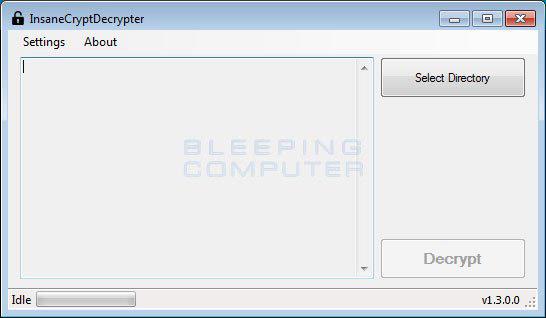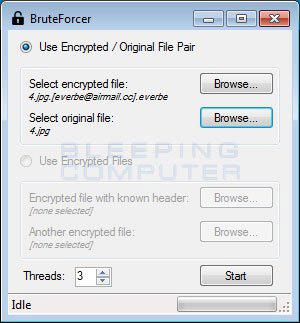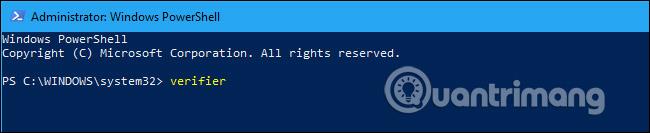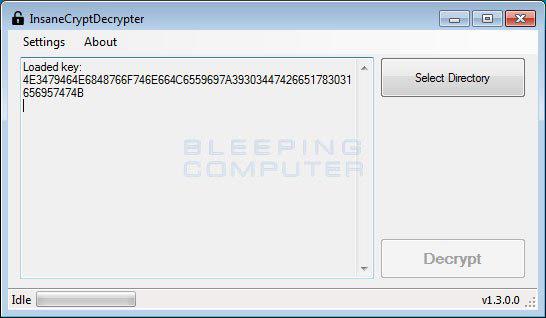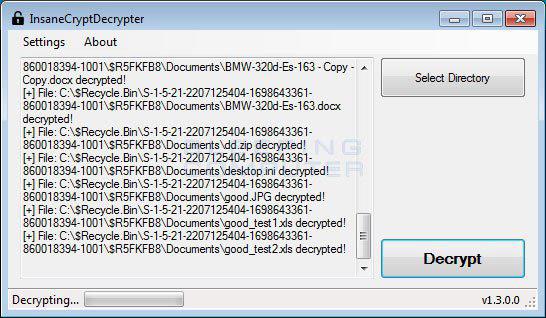InsaneCrypt tai Everbe 1.0 ransomware on avoimen lähdekoodin projektiin perustuva kiristysohjelmaperhe. Tämä kiristysohjelmaperhe leviää roskapostin ja etätyöpöytäpalveluihin hakkeroinnin kautta , mutta tätä ei tällä hetkellä ole vahvistettu.
Hyvä uutinen on, että voit purkaa tämän kiristysohjelmaperheen muunnelmia ilmaiseksi käyttämällä Michael Gillespien ja Maxime Meignanin luomaa salauksenpurkuohjelmaa. Dekooderin käyttämiseksi uhrilla on oltava vain salattu tiedosto ja salaamaton versio samasta tiedostosta. Tämä voidaan usein saavuttaa Windowsin tarjoamien mallien avulla.
Tällä työkalulla voidaan purkaa muunnelmia, joissa on seuraavat laajennukset.

.[email].insane
.[email].DEUSCRYPT
.[email].deuscrypt
.[email].Tornado
.[email].twist
.[email].everbe
.[email].embrace
.[email].pain
.[email].volcano
Valitettavasti tämä salauksenpurkuohjelma ei pura Everbe 2.0 lunnasohjelmaperheen muunnelmia, koska kyseisen version salauksella ei ole heikkouksia, joita voitaisiin hyödyntää.
Kuinka purkaa InsaneCrypt ja Everbe 1.0 lunnasohjelmat
InsaneCrypt tai Everbe 1.0 lunnasohjelmatartunta voidaan tunnistaa tarkistamalla, onko tiedostot salattu ja nimetty uudelleen muotoihin .insane, .DEUSCRYPT, .deuscrypt, .Tornado, .twist, .everbe, . pain, .volcano tai .embrace vai ei.
Pura Everbe ransomwaren salaamien tiedostojen salaus lataamalla ensin InsaneCrypt Decryptor -työkalu täältä.
Kun olet ladannut, kaksoisnapsauta suoritettavaa tiedostoa aloittaaksesi koodauksen, ja sinut tervehditään aloitusnäytössä.
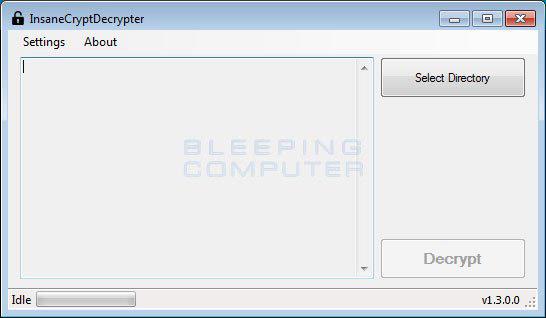
Salauksen purkamista varten on tuotava salattu tiedosto ja sen alkuperäinen salaamaton versio. Napsauta ensin Asetukset- valikkoa ja valitse Bruteforcer. Tämä avaa näytön, jossa käyttäjä voi valita sekä salatun tiedoston että sen salaamattoman version alla olevan kuvan mukaisesti.
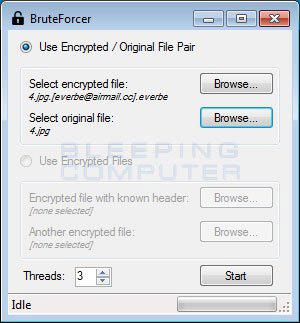
Kun olet valinnut molemmat tiedostot, napsauta Käynnistä -painiketta aloittaaksesi koodauksen. Tämä prosessi voi kestää jonkin aikaa, joten ole kärsivällinen.
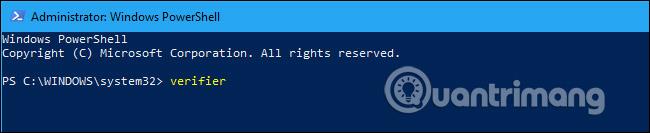
Kun olet valmis, salauksenpurkutyökalu ilmoittaa, että salauksenpurkuavain on löydetty. Napsauta nyt X- painiketta sulkeaksesi BruteForcer -ikkunan ja avain ladataan salauksenpurkutyökaluun alla olevan kuvan mukaisesti.
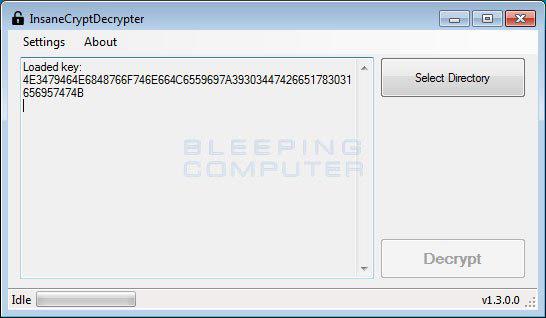
Nyt on tarpeen valita kansio salauksen purkamista varten. Jos haluat purkaa koko aseman salauksen, valitse itse aseman kirjain. Esimerkiksi alla olevassa kuvassa kirjoittaja on valinnut aseman C:\.
Kun olet valmis, napsauta Pura salaus -painiketta aloittaaksesi Everbe ransomwaren salaamien tiedostojen salauksen purkamisen. Kun olet napsauttanut Pura-painiketta, ohjelma purkaa kaikkien salattujen tiedostojen salauksen ja näyttää salauksen purkutilan ikkunassa.
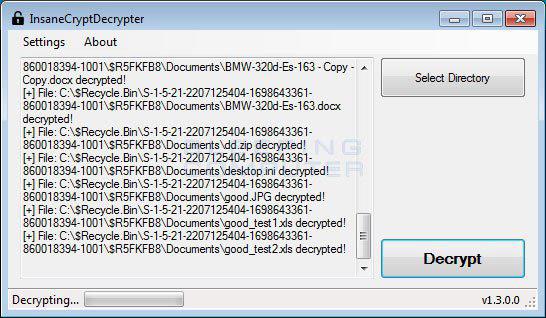
Kun olet valmis, salauksenpurkutyökalu näyttää yhteenvedon purettujen tiedostojen määrästä. Jos jotkin tiedostot ohitetaan, se voi johtua näiden tiedostojen käyttöoikeuksista.

Vaikka tiedostojen salaus on nyt purettu, alkuperäiset salatut tiedostot ovat edelleen tietokoneessa. Kun olet varmistanut, että tiedostosi salaus on purettu oikein, voit käyttää CryptoSearchia siirtääksesi kaikki kiristysohjelmalla salatut tiedostot kansioon, jotta ne voidaan poistaa tai arkistoida.
Voit nyt sulkea salauksenpurkutyökalun ja käyttää tietokonettasi tavalliseen tapaan. Jos tarvitset apua tämän dekooderin käytössä, jätä kommentti alla olevaan kommenttiosaan!
Onnea!
Katso lisää: